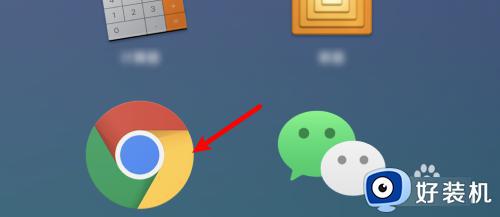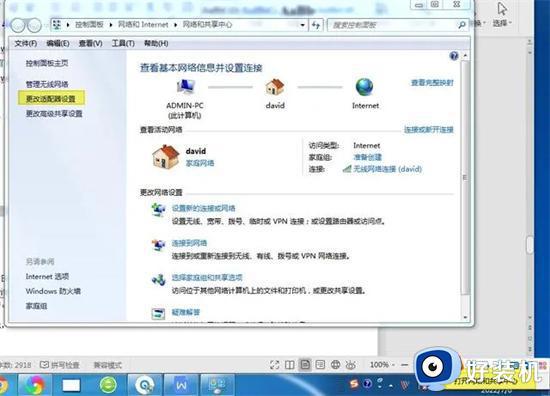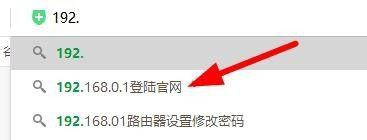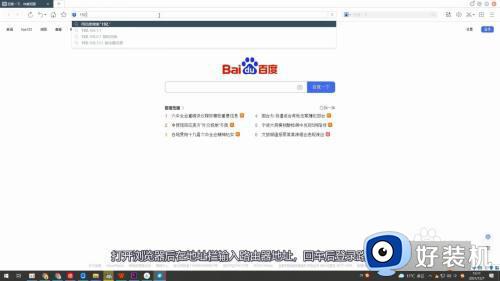路由器设置完成后无法上网如何处理 路由器设置好了怎么还是不能上网
当我们要在家里使用路由器的时候,就要先进行一番设置才能正常上网,不过有不少小伙伴却遇到路由器设置完成后,仍然无法上网的情况,很多人遇到这样的问题不知道要怎么办,那么路由器设置好了怎么还是不能上网呢?带着大家的这个问题,本文给大家说说详细的处理步骤吧。
具体步骤如下:
1、点击进入到控制面板页面,在页面上可见“网络和Internet”。
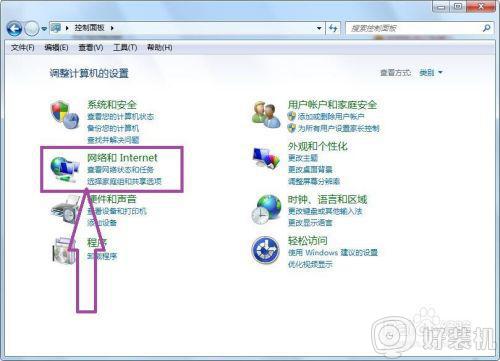
2、点击进入到网络和Internet页面,可见“查看网络转态和任务”。
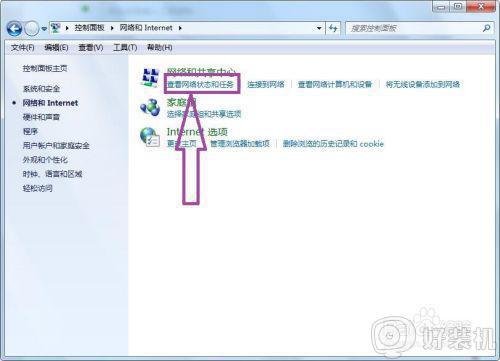
3、点击“查看网络转态和任务”,进入到网络和共享中心页面,在页面上可见“本地连接”。
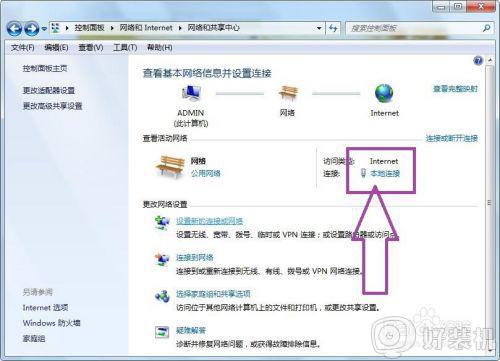
4、点击“本地连接”,弹出本地连接的状态窗口,在页面上可见“属性”。
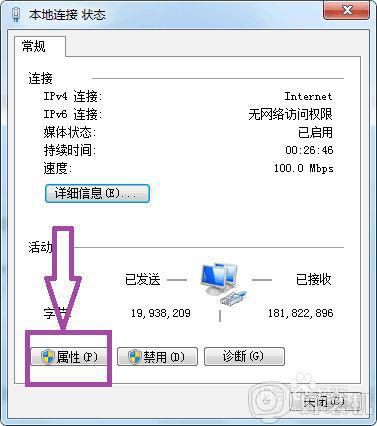
5、点击“属性”,弹出本地连接的属性窗口,在页面上可见“Internet协议版本4 TCP/IPV4”。
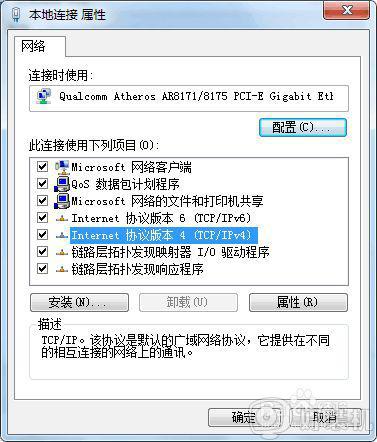
6、点击选中“Internet协议版本4 TCP/IPV4”,然后点击属性,弹出“Internet协议版本4 TCP/IPV4”属性窗口。
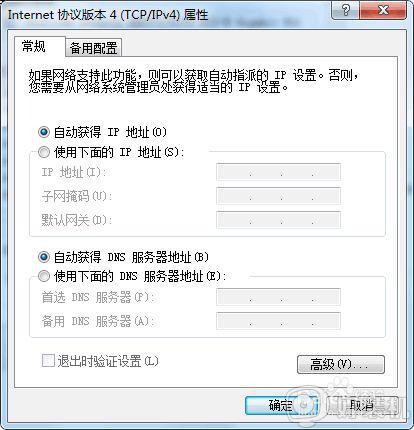
7、在页面上勾选“使用下面的DNS服务器地址”,首先DNS服务器设置为101.198.198.198,备用服务器设置为114.114.114.114,点击确定保存设置,退出本地连接状态,然后试试网络是否恢复通畅。
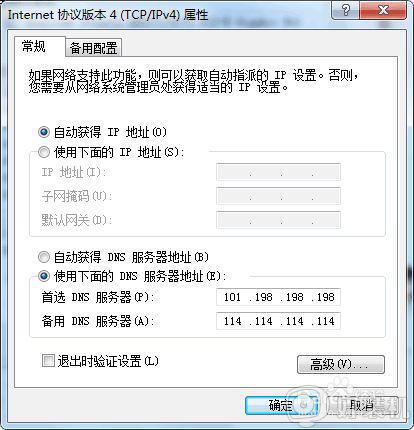
8、如果还是不行的话,先把路由器取下来放到一边,检查宽带是否正常的时候,直接将猫/光猫上接出来的网线,直接插在电脑的网线接口,然后在网络连接中找到“宽带连接”。

9、双击打开宽带连接,在页面上输入自己的账号和密码,进行拨号连接,如果此时无法上网,说明我们的宽带本身就有问题,这时候就需要拨打宽带客服电话,进行保修即可。

10、如果此时计算机可以正常上网,说明我们的宽带没有问题的,那么可能就是我们的路由器设置问题了。首先是接线的问题,一般来说路由器是有5个接口的(1个WAN和4个LAN),我们要将猫/光猫上接出来的网线插入到WAN接口,而连接电脑的网线要连接到LAN口。

11、接下来就是上网方式的选择设置了,如果上网方式选择错误的话,也是导致上不了网的,上网的方式主要有三种“宽带拨号上网”、“固定IP地址”、“自动获取IP”。
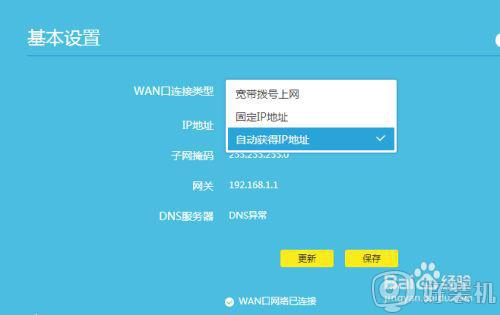
12、首先如果选择的是“宽带拨号上网”,你就要检查一下宽带的账号和密码是否正确。
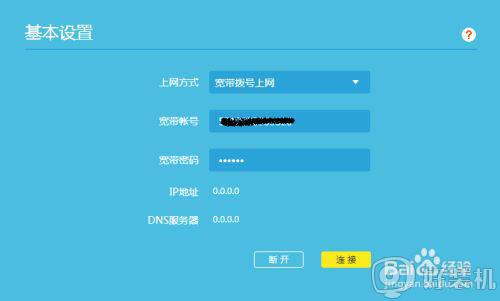
13、然后就是固定IP地址了,固定IP地址的方式上网,就需要我们在开通业务时运营商会提供固定IP地址、子网掩码、默认网关、首选DNS、备用DNS服务器地址,此时我们要保证这些数据都填写正确。
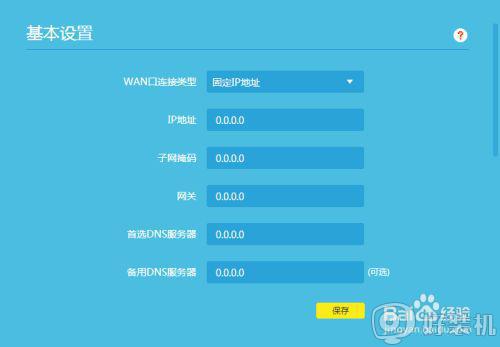
14、然后就是“自动获取IP地址”了,使用自动获取IP地址的方式上网,前提是猫/光猫上接出来的网线直接插入计算机时,我们的计算机无需拨号就可以直接上网。
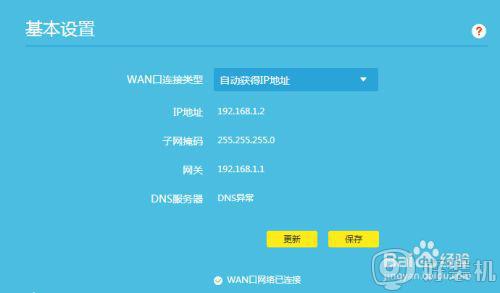
15、如何确定路由器设置正确的话,那么可以断开路由器的电源5-10分钟,然后重新开启路由器电源,试试能不能解决问题,或者换个路由器试试,看看是否是我们的路由器本身质量的问题。还有就是要检查一下路由器与计算机连接的网线是否完好。
上述给大家讲解的就是路由器设置完成后无法上网的详细解决方法,有碰到同样情况的用户们可以采取上面的方法步骤来进行解决吧。